WordPress를 사용하여 네트워크를 만드는 방법
게시 됨: 2021-12-27아무도 섬이 아니며 WordPress 웹 사이트도 아닙니다. 어떤 경우에는 표면적으로는 다르게 보이지만 내부적으로는 동일한 핵심 파일, 테마, 플러그인 등을 공유하는 사이트가 많이 있을 것입니다. 이와 같은 경우에는 '다중 사이트'라고도 하는 WordPress 내에서 네트워크를 만들고 싶을 것입니다.
WordPress.com을 방문하면 Multisite 기능이 작동하는 것을 볼 수 있습니다. 그러나 구현이 글로벌 수준일 필요는 없습니다. 대신 동일한 네트워크에서 모든 사이트를 실행할 수 있습니다. 이를 통해 많은 시간과 리소스를 절약하는 동시에 원하는 기능과 유연성을 제공할 수 있습니다.
이 게시물에서는 몇 단계만 거치면 WordPress를 사용하여 네트워크를 만드는 방법을 보여 드리겠습니다. 그 전에 워드프레스 네트워크가 무엇인지 더 자세히 논의할 것입니다.
WordPress 네트워크의 정의(개념 및 기술 구현 모두)
WordPress 네트워크의 개념은 이해하기 쉽습니다. 테마, 플러그인 및 새 WordPress 사이트를 만들 때 자주 사용하는 기타 설정을 선택하여 완료한 단일 설치를 고려하십시오.
많은 경우 이 템플릿을 다시 사용하게 됩니다. 이것은 정의된 '블루프린트'(플라이휠에 의한 로컬과 같은 도구를 사용하는 경우) 또는 파일을 복제하거나 복사할 '몰드'일 수 있습니다. 하나의 호스팅 계정에서 여러 사이트를 실행하는 경우 이러한 각 사이트는 리소스 사용량을 늘리면서 동일한 요소를 로드합니다.
대신 WordPress 사이트 네트워크를 만들 수 있습니다. 이러한 사이트는 유사한 콘텐츠나 초점을 공유할 필요가 없으며 대시보드에서 별도의 사이트를 함께 관리하는 것과 개념이 다릅니다. 대신 공통 테마 및 플러그인 풀에 들어가서 대신 공유합니다. 이렇게 하면 각 사이트가 고유하지만 추가 서버 리소스를 차지하지 않습니다.
그러나 고유한 네트워크를 만들기 시작하기 전에 이해해야 할 몇 가지 기술적인 고려 사항이 있습니다.
워드프레스 멀티사이트
Multisite는 네트워크를 만드는 WordPress 방식입니다. 그러나 이것은 리소스의 공유 캐시를 사용하는 별도의 WordPress 웹사이트 시스템이 아닙니다. 대신 네트워크의 각 사이트는 '가상화된' 사이트입니다. 더 깊이 들어가면 각 사이트는 테마와 플러그인만 공유하는 것이 아니라 핵심 파일 도 공유합니다.
즉, 각 사이트에는 단일 사이트 모음처럼 고유한 디렉터리가 없습니다. 그러나 네트워크의 각 사이트에 대해 별도의 데이터베이스 테이블과 미디어 업로드 파일 을 찾을 수 있습니다.
또한 달리 지정하지 않는 한 네트워크의 다른 사용자는 사이트를 만들 가능성이 있습니다. 귀하의 경우 새 사이트를 만드는 간단한 방법이 될 수 있습니다. 그럼에도 불구하고 네트워크를 생성하는 기능은 어떤 경우에는 실행 가능한 옵션이 아닙니다. 이에 대해서는 다음에 더 알아보자.
WordPress로 네트워크를 만들고 싶은 이유
왜 네트워크를 만들고 싶은지 알아보기 전에 왜 하지 않는지 논의하는 것이 좋습니다. 명백한 이점에도 불구하고 네트워크는 상호 연결이 있는 사이트에 적합하지 않습니다.
예를 들어 기본 웹 사이트의 단일 블로그는 하위 도메인을 사용하는 것이 적합하더라도 네트워크에는 적합하지 않을 수 있습니다. 대조적으로, 다른 언어로 번역되고 동일한 네트워크에서 호스팅되는 해당 블로그는 잠재력이 있습니다.
게다가 사용자가 사이트에 고유한 플러그인이나 테마를 설치해야 하는 경우(사용 가능한 풀에서 선택하는 대신) 네트워크는 좋은 생각이 아닙니다. 이것은 다른 호스트에 있는 사이트와 유사한 상황입니다. 이 경우 네트워크는 작동하지 않게 됩니다.
그러나 WordPress Multisite를 사용하는 데에는 훌륭한 이유와 사용 사례가 많이 있습니다.
- 하나의 대시보드에서 테마와 플러그인을 설치, 업데이트 및 제거할 수 있습니다. 이렇게 하면 전체 네트워크가 더 안전하게 부팅할 수 있습니다.
- 네트워크는 네트워크의 무결성을 보호하면서 회사의 개별 팀에 약간의 자율성을 부여하는 뛰어난 방법입니다. 예를 들어, 온라인 뉴스 네트워크, 세계적인 브랜드 고려 사항을 가진 글로벌 기업, 다수의 사용자가 있는 리셀러 호스트를 생각해 보십시오.
- 자원 절약에 대해 이미 알고 있지만 시간을 절약하는 요소도 있습니다. 관리자가 하나의 대시보드에서 모든 사이트를 실행할 수 있기 때문입니다. 네트워크에 대한 '한눈에 보기' 개요를 제공하고 결정을 단순화할 수 있습니다.
물론 모든 시스템에는 단점이 있지만 네트워크가 제공하는 것과 요구 사항이 일치한다면 귀하와 귀하의 사용자는 번창할 수 있습니다. 이 게시물의 나머지 부분에서 우리는 자신의 네트워크를 만드는 방법을 보여줄 것입니다.
네트워크를 만들기 전에 고려해야 할 사항
네트워크를 만들기에 앞서 몇 가지 고려해야 할 사항이 있습니다. 먼저 기술적인 고려 사항입니다. WordPress의 핵심 파일을 사용하여 설정하므로 다음과 같은 몇 가지 측면에 주의해야 합니다.
- 먼저 단일 사이트의 전체 백업을 수행해야 합니다. 사용할 수 있는 옵션이 많이 있으며 거의 모든 옵션이 클라우드 공급자와도 작동합니다.
- 라이브 사이트를 다중 사이트로 변경하려면 SFTP(Secure File Transfer Protocol) 및 Cyberduck 또는 FileZilla와 같은 적합한 클라이언트에 대한 지식이 필요합니다.
라이브 사이트를 Multisite로 변경하지 않는 것이 좋습니다. 대신 사이트를 로컬 또는 스테이징 환경으로 내보내고 필요한 변경 작업을 수행한 다음 다시 라이브로 푸시할 수 있습니다.
새 사이트를 만들고 네트워크 허브로 처음부터 실행하려는 경우 Local by Flywheel 또는 DevKinsta와 같은 도구를 사용하여 성공할 수 있습니다. 둘 다 원클릭 옵션으로 네트워크를 설정할 수 있습니다.
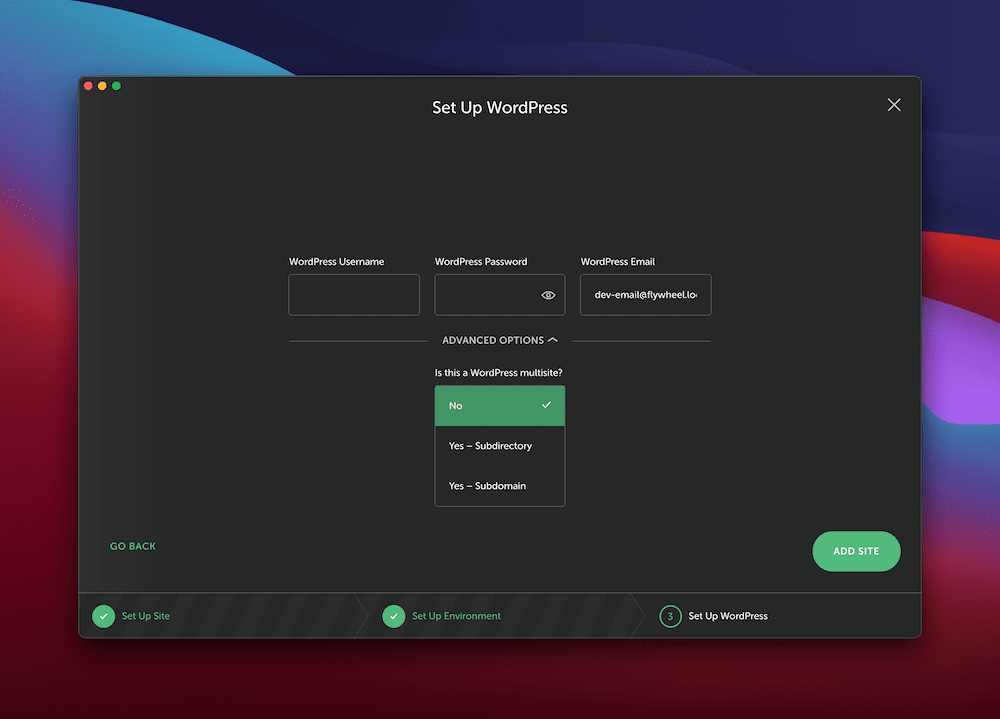
이것은 프로세스를 시작하기 전에 고려해야 할 또 다른 측면, 즉 사이트 URL의 구조를 불러옵니다.
네트워크의 사이트에 대해 하위 디렉토리를 사용할지 하위 도메인을 사용할지 결정하는 방법
표면적으로 이것은 크게 질문할 문제가 아닌 것 같습니다. 그러나 WordPress.org 지원 페이지에는 네트워크의 하위 디렉토리와 하위 도메인 간의 기술적 차이점에 대한 전체 섹션이 있습니다.
대부분의 경우 하위 도메인을 사용할지 여부를 알 수 있으므로 몇 줄로 요약할 수 있습니다. 요약하자면:
- 하위 도메인에는 사용자가 네트워크에서 새 사이트를 만들 수 있도록 와일드카드 구성이 필요합니다.
- 서브디렉토리는 예쁜 퍼머링크를 활성화하기만 하면 되며, 대부분의 사이트는 이를 표준으로 할 것입니다.
Multisite를 처음 사용하거나 네트워크를 만드는 경우 하위 디렉터리를 사용하는 것이 좋습니다. 더 많은 경험이나 특정 요구 사항이 있으면 하위 도메인을 허용하도록 설치를 구성하십시오.
WordPress를 사용하여 네트워크를 만드는 방법(4단계)
네트워크를 생성하기 위해 수행해야 할 4단계가 있습니다. WordPress의 수동 버전을 설치한 적이 있다면 다음 중 일부가 익숙할 것입니다.
- 단일 WordPress 웹사이트에 대해 네트워크를 활성화합니다.
- WordPress 내에서 네트워크를 만듭니다.
- 네트워크를 수락하도록 일부 코어 파일을 변경합니다.
- 네트워크의 사이트 관리를 시작합니다.
다시 말하지만, 다시 설치해야 하는 경우에 대비하여 준비된 전체 백업을 원할 것입니다. 또한 라이브 사이트에서 작업하는 경우 약간의 SFTP 지식이 필요할 수 있습니다.
1. 단일 설치를 위해 WordPress Multisite 활성화
첫 번째 작업은 WordPress에 네트워크를 만들고 싶다고 알리는 것입니다. 이렇게 하려면 SFTP(활성 상태인 경우) 또는 컴퓨터의 파일 관리자(로컬인 경우)를 통해 사이트에 액세스해야 합니다. 원하는 파일은 wp-config.php 이며 사이트의 루트 디렉터리에 있어야 합니다.
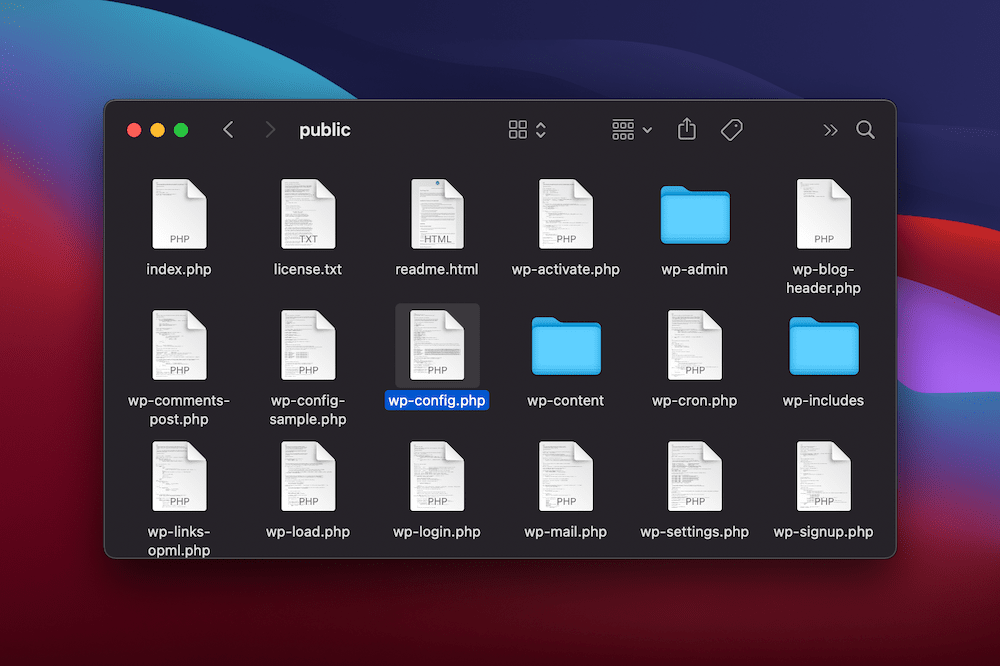
메모장이나 텍스트 편집기를 포함하여 선택한 텍스트 편집기에서 이를 열 수 있습니다.
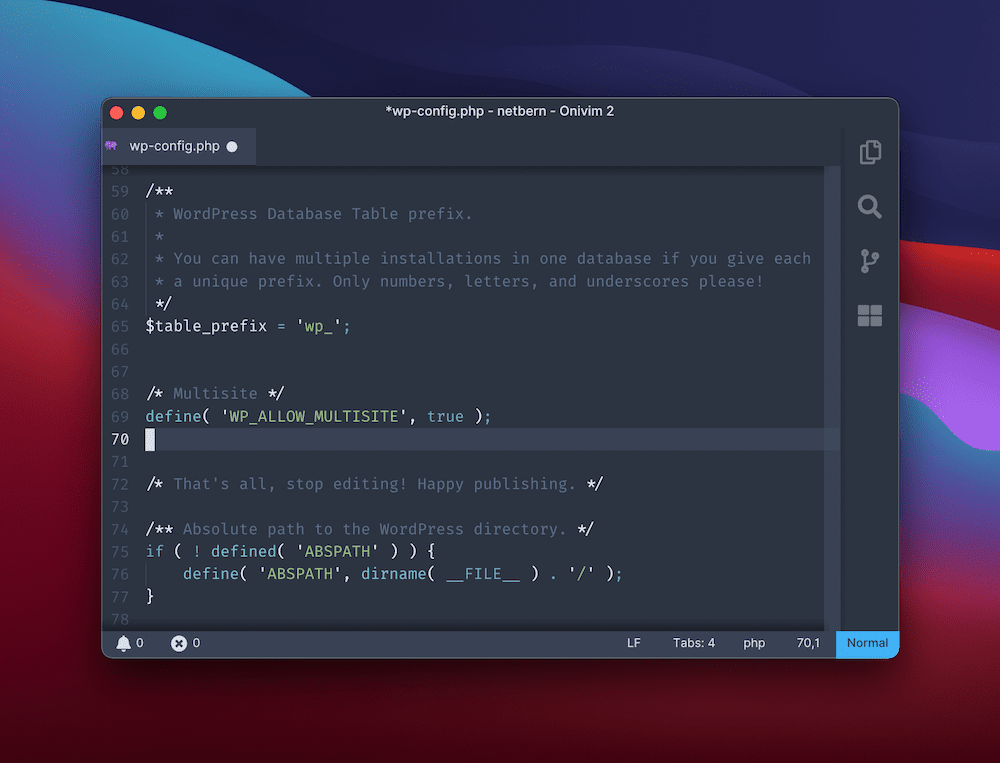
파일이 열리면 맨 아래로 이동하여 /* That's all, stop editing! Happy publishing. */ /* That's all, stop editing! Happy publishing. */ /* That's all, stop editing! Happy publishing. */ 라인 또는 모든 define 또는 require 기능:

/* Multisite */ define( 'WP_ALLOW_MULTISITE', true );여기에서 변경 사항을 저장하고 브라우저를 새로 고칠 수 있습니다. 이렇게 하면 네트워크에 대해 WordPress가 준비되지만 활성화하지는 않습니다. 다음 섹션에서는 그렇게 할 것입니다.
2. WordPress 대시보드 내에서 네트워크 생성
WordPress 대시보드로 이동하면 도구 > 네트워크 설정 링크 아래에 새로운 옵션이 있음을 알 수 있습니다.
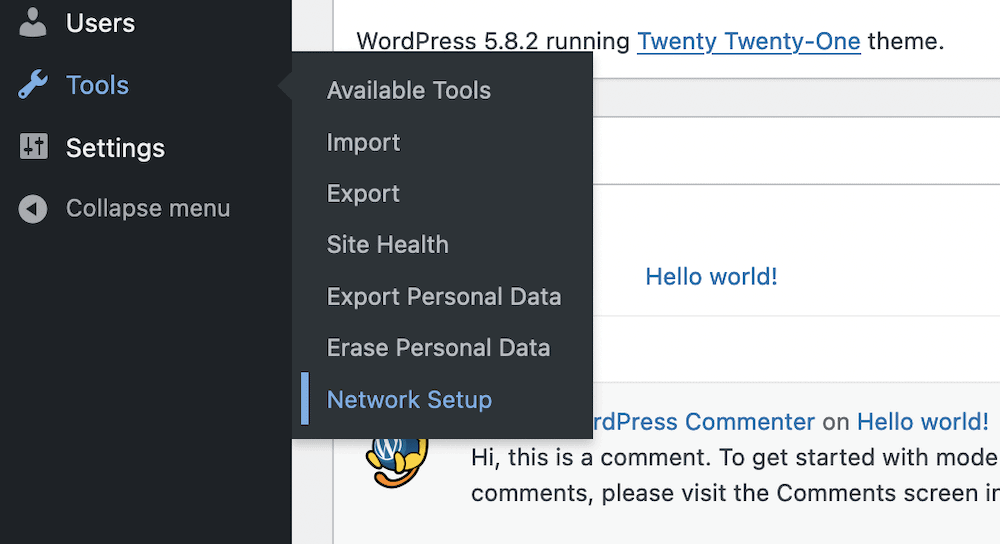
이것을 클릭하면 사이트 네트워크 생성 화면으로 이동합니다. 이렇게 하면 하위 디렉터리 또는 하위 도메인을 사용할지 여부를 선택하고, 네트워크 이름을 지정하고, 관리자 이메일 주소를 설정할 수 있습니다.
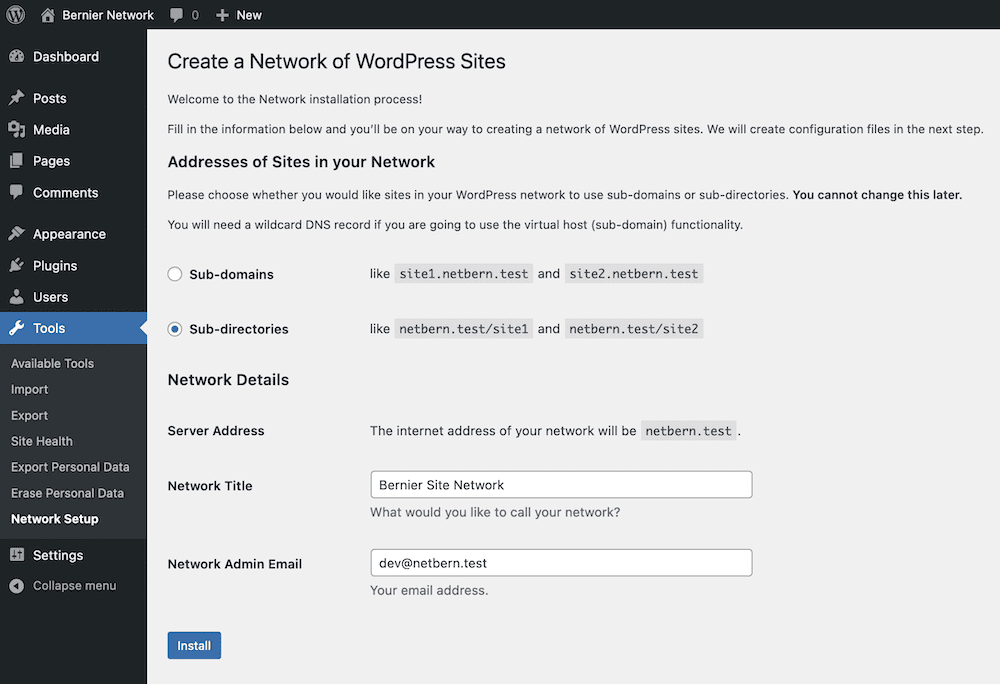
이러한 옵션은 간단합니다. 그러나 라이브 사이트를 네트워크 사이트로 업데이트하도록 선택하면 몇 가지 추가 사이트가 표시될 수 있습니다.
계속 하려면 설치 를 클릭하면 다른 구성 화면이 나타납니다.
3. wp-config.php , .htaccess 및 Nginx 파일에서 네트워크 활성화
WordPress를 네트워크로 작동하도록 구성한 후에는 몇 가지 다른 파일에서도 활성화해야 합니다. 정확한 조합은 Apache 또는 Nginx 서버를 실행하는지 여부에 따라 다릅니다. 그럼에도 불구하고 두 서버 유형 모두 wp-config.php 파일을 다시 변경해야 합니다.
따라서 열고 다음 줄을 추가하십시오.
define( 'MULTISITE', true ); define( 'SUBDOMAIN_INSTALL', false ); define( 'DOMAIN_CURRENT_SITE', '<YOUR~DOMAIN~HERE' ); define( 'PATH_CURRENT_SITE', '/' ); define( 'SITE_ID_CURRENT_SITE', 1 ); define( 'BLOG_ID_CURRENT_SITE', 1 );다시 말하지만 변경 사항을 저장할 수 있습니다. 이 정보를 올바르게 얻는 것이 걱정된다면 WordPress는 대시보드 내에서 복사 및 붙여넣기 버전을 제공합니다.

여기에서 서버를 구성할 수 있습니다. 네트워크용으로 Nginx 서버를 구성하는 것이 덜 간단하다는 것을 알게 될 것이며 WordPress.org 지원 페이지에는 Nginx와 수행해야 할 작업에 대한 자세한 기사가 있습니다. 간단히 말해서:
Nginx 파일의 위치를 찾으십시오. 이것은 종종 etc 폴더 아래의 서버 루트에 있습니다. 그러나 로컬 사이트에서 터미널을 사용하거나 이를 통해 웹 서버에 로그인하면 which nginx 명령을 사용하여 올바른 경로를 찾을 수 있습니다.
-
global/wordpress.conf파일에 네트워크 구조에 따라 코드 블록을 추가합니다. - Apache 서버의 경우 프로세스가 원활하고 간단합니다.
.htaccess파일에 코드를 추가하거나 교체하면wp-config.php정보와 동일한 화면에 표시됩니다.
Nginix 구성이나 .htaccess 파일을 변경한 후에는 다시 로그인해야 합니다. 이 시점에서 네트워크가 거의 준비되었습니다.
4. WordPress 내에서 사이트 네트워크 관리
여기에서 관리자 사용자 역할은 이제 최고 관리자 입니다. 이렇게 하면 WordPress 대시보드 내 사이트 내 에서 새로운 옵션이 제공됩니다.
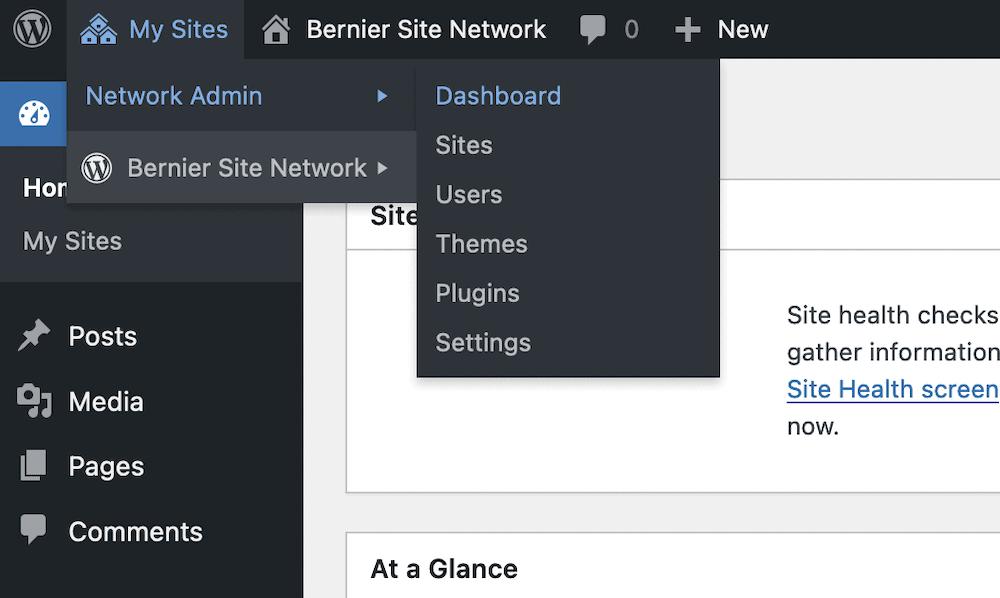
여기에서 네트워크 사이트 옵션과 함께 네트워크 내의 사이트 목록을 볼 수 있습니다. 대시보드는 이해하기 쉽습니다. 사이트 > 새로 추가 옵션을 사용하여 네트워크에 추가합니다.
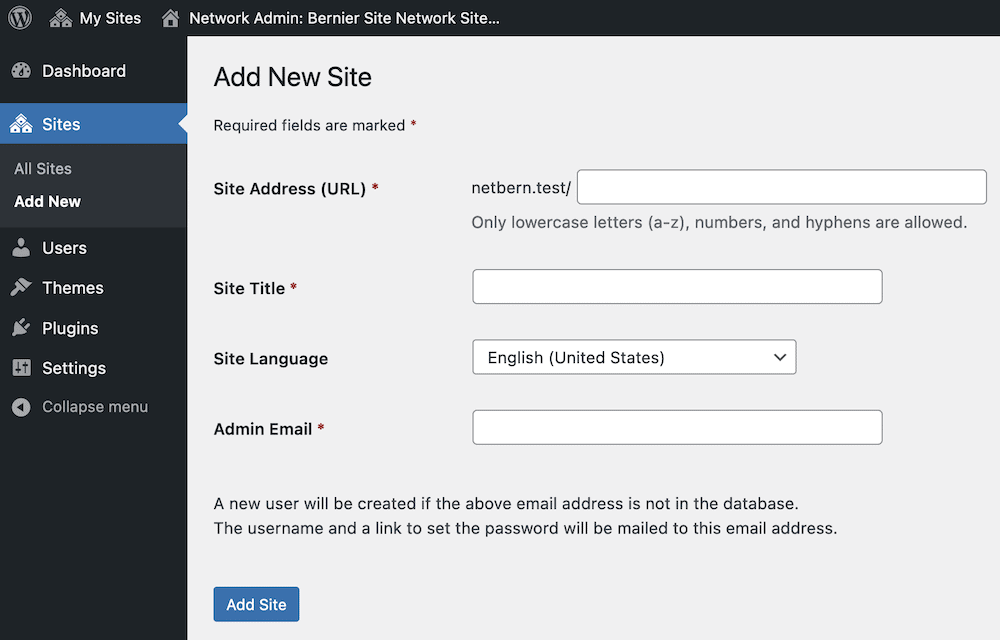
사이트 주소, 제목 및 관리자 이메일을 추가하고 사이트 추가 버튼을 클릭하면 나머지 프로세스가 수행됩니다.
테마 및 플러그인 페이지를 확인하면 각 페이지에 네트워크 활성화 또는 네트워크 비활성화 옵션이 있습니다.
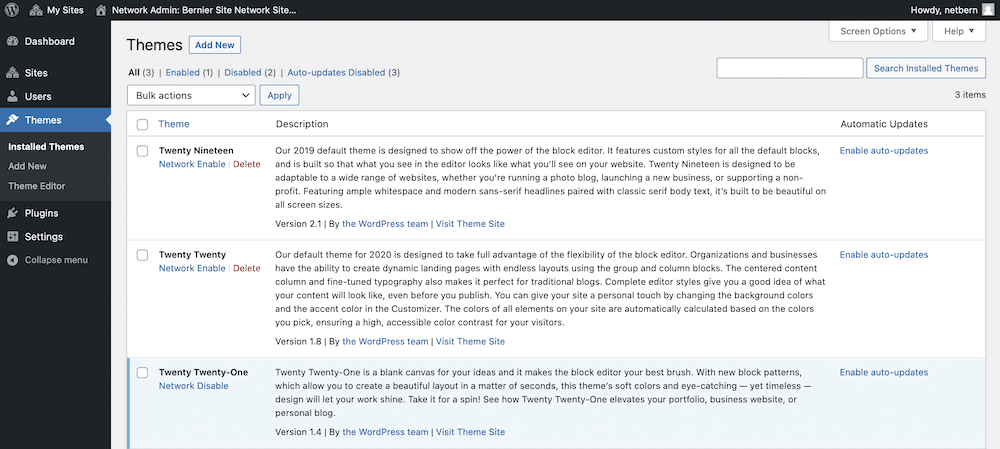
물론 이것은 네트워크의 사이트 내에서 사용 가능한 옵션에 영향을 미칩니다.
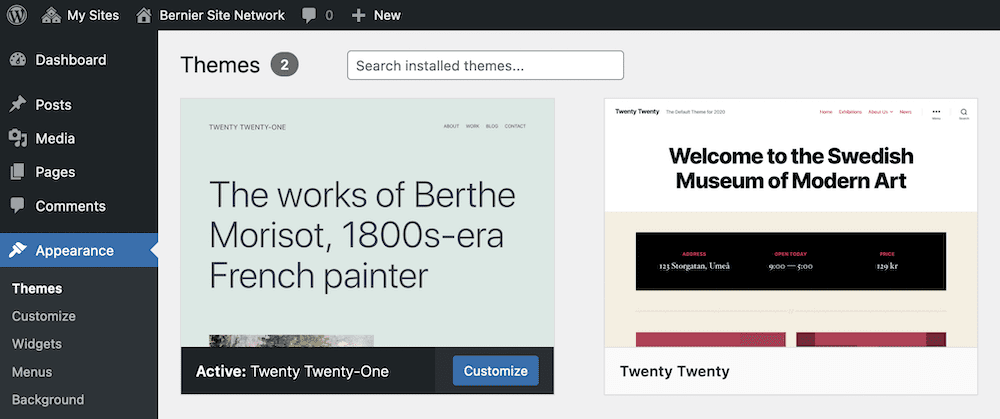
플러그인에서도 동일하며 대시보드에서 전체 네트워크를 관리하고 모든 것을 더 안전하게 유지하는 방법을 보여줍니다.
요약하자면
실행하는 일부 WordPress 사이트에는 공통 테마 및 플러그인 설치가 있을 수 있습니다. 종종 같은 장소에서 호스트하기 때문에 다중 사이트 네트워크를 실행하기로 결정할 수 있습니다. 이것은 단일 대시보드에서 모든 사이트를 관리하는 환상적인 방법이며 설정도 간단합니다.
이 게시물에서는 WordPress를 사용하여 네트워크를 만드는 방법을 살펴보았습니다. 구조와 계층 구조를 결정하면 비즈니스에 착수할 수 있습니다. 파일 한두 개를 변경해야 할 수도 있지만 그 외에는 네트워크 설정이 간단합니다.
워드프레스로 네트워크를 만들어야 하는데, 그 과정에 대해 궁금한 점이 있나요? 아래 의견 섹션에서 알려주십시오!
